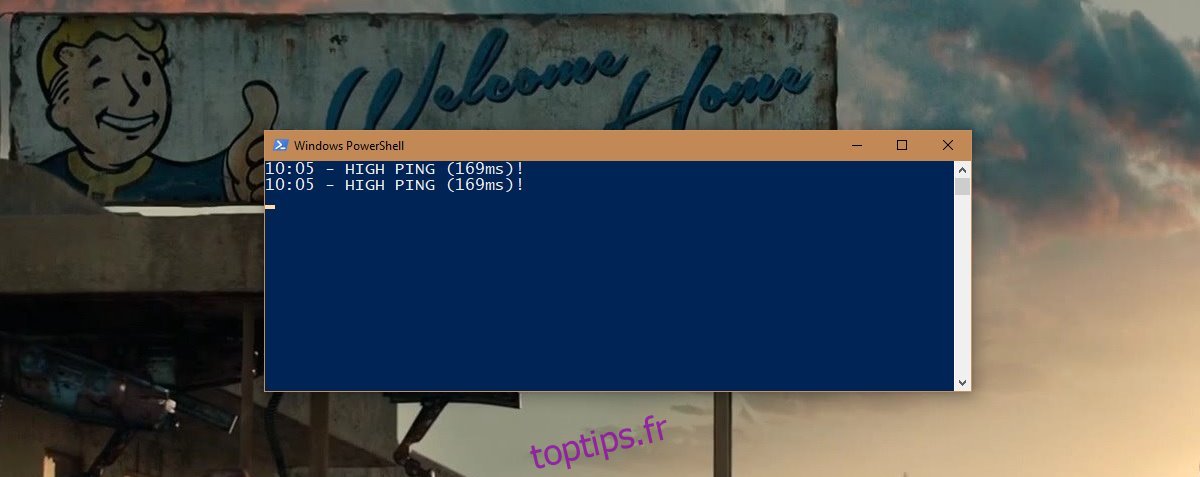Lorsque nous parlons de vitesse Internet, nous regardons souvent les vitesses de téléchargement et rien d’autre. Si vous avez une connexion à 50 Mbps, alors vous avez supposément une connexion très rapide. Bien que la vitesse soit importante, ce n’est pas le seul facteur qui compte. Par exemple, une connexion à 50 Mbps signifie que vous pouvez télécharger rapidement des fichiers volumineux et diffuser du contenu multimédia. Cela ne signifie pas nécessairement que vous pouvez jouer à des jeux en ligne sans aucun décalage. Pour cela, vous avez également besoin d’un ping faible. Voici comment surveiller un ping élevé sur Windows 10.
Table des matières
Qu’est-ce que Ping?
Ping est le temps qu’il vous faut pour communiquer avec un autre ordinateur ou réseau. Dans notre cas, c’est le temps qu’il faut à votre ordinateur pour se connecter à un site Web ou à un serveur de jeu. Il est mesuré en millisecondes et plus il est bas, mieux c’est. Si vous avez des taux de ping élevés, votre connexion Internet sera lente quelle que soit la vitesse que vous obtenez.
Pense-y de cette façon; si vous conduisez une Lamborghini sur un chemin de terre, peu importe la vitesse à laquelle votre voiture peut rouler. Vous êtes sur un chemin de terre et cela va vous ralentir malgré tout. Votre vitesse Internet est la voiture dans cet exemple, et le chemin de terre est le taux de ping.
Surveiller le ping élevé
Vous pouvez surveiller un ping élevé sur Windows 10 avec un simple script PowerShell. Ce script a été écrit par l’utilisateur de Reddit jantari.
Ouvrez le Bloc-notes et collez-y les éléments suivants. Enregistrez le fichier avec l’extension PS1. Exécutez-le et le script vérifiera votre ping toutes les dix secondes. Si le ping est supérieur à 100 ms, il vous indiquera qu’il est élevé.
while ($true) {
$ping = (Test-Connection 8.8.8.8 -Count 1).ResponseTime
if ($ping -gt 100) {
Write-Host "$(Get-Date -Format HH:mm) - HIGH PING ($($ping)ms)!"
}
Start-Sleep 10
}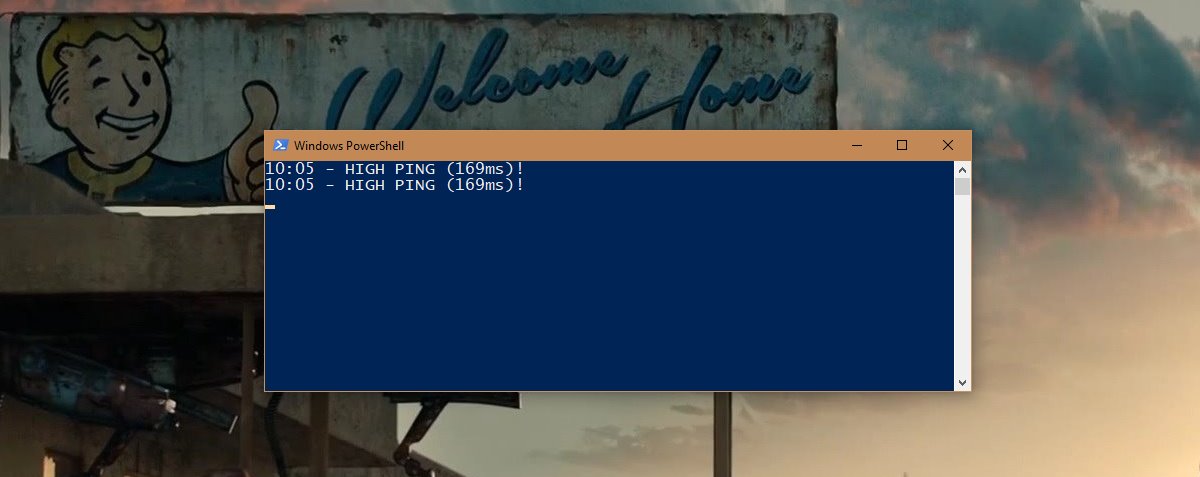
Édition du script
Il y a trois variables dans ce script; heure, serveur et taux de ping. Vous voudrez peut-être vérifier le taux de ping moins ou plus fréquemment. De même, 100 ms peuvent ne pas être élevés pour vos besoins. Peut-être avez-vous seulement besoin de savoir quand le ping est de 150 ms ou 200 ms.
Pour modifier la fréquence à laquelle, en secondes, le script vérifie le ping, modifiez cette ligne;
Start-Sleep 10
Remplacez le «10» par le nombre de secondes pendant lequel le script doit exécuter une vérification ping.
Pour modifier le seuil de ping, modifiez cette ligne et remplacez le ‘100’ par tout ce qui est un taux de ping raisonnable pour vous, par exemple 150
$ping = (Test-Connection 8.8.8.8 -Count 1).ResponseTime if ($ping -gt 100)
Ce script envoie un ping au serveur DNS de Google comme en témoigne le 8.8.8.8 dans cette partie «$ ping = (Test-Connection 8.8.8.8 -Count 1)» de celui-ci. si vous voulez envoyer un ping à un serveur différent, par exemple un serveur de jeu, vous pouvez modifier cette ligne et remplacer le 8.8.8.8 par l’adresse du serveur.
$ping = (Test-Connection 8.8.8.8 -Count 1).ResponseTime if ($ping -gt 100)